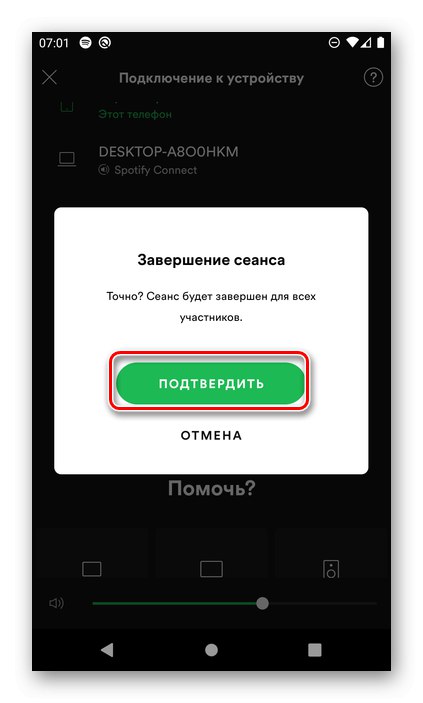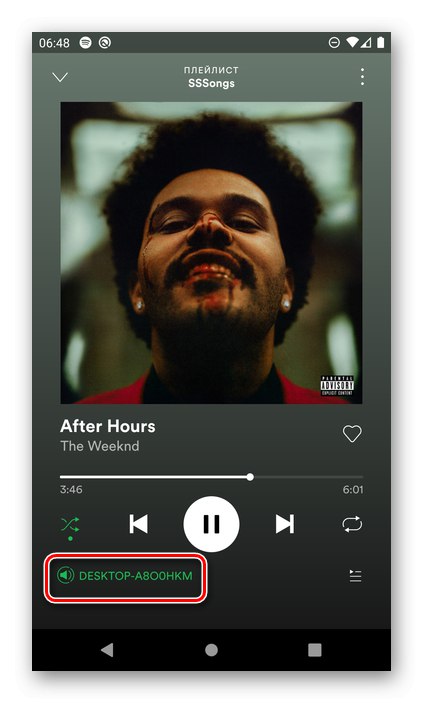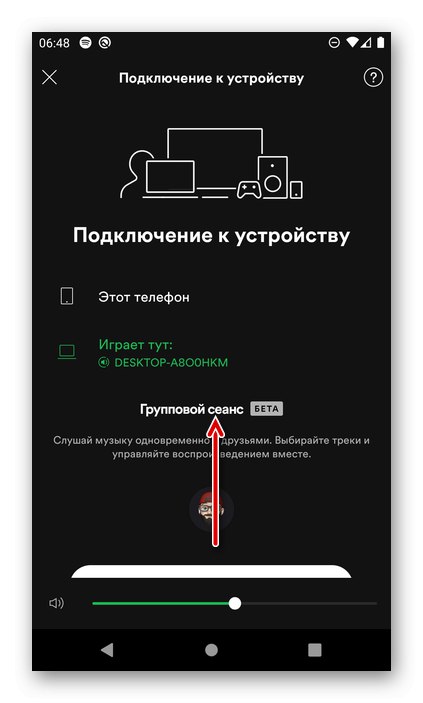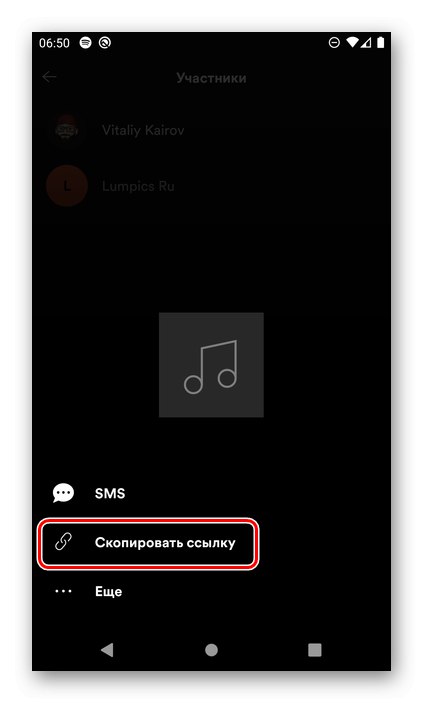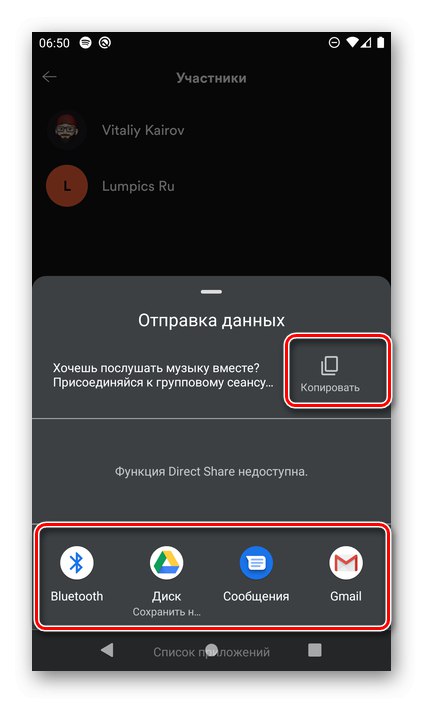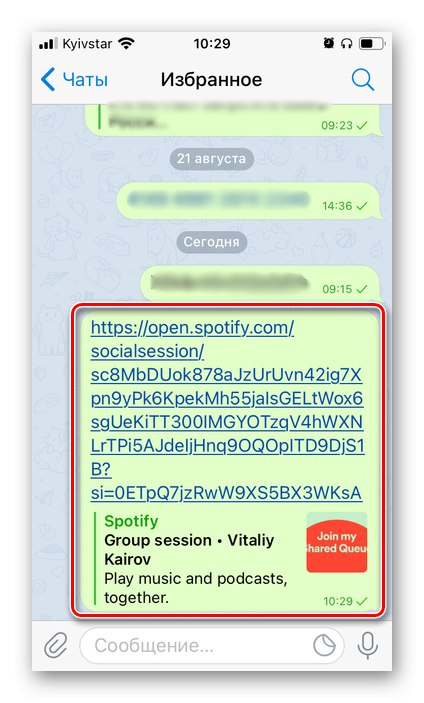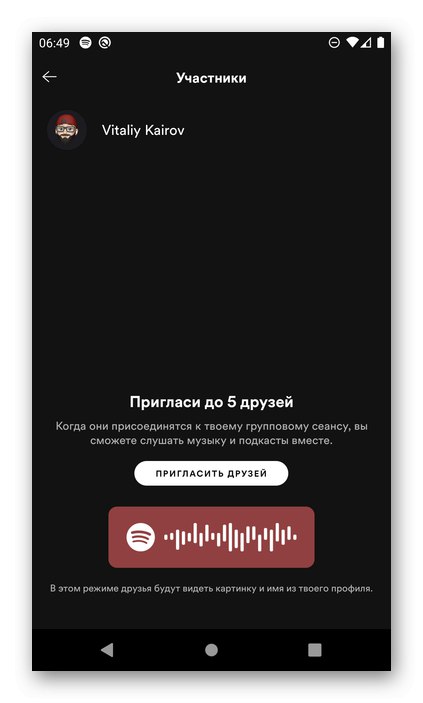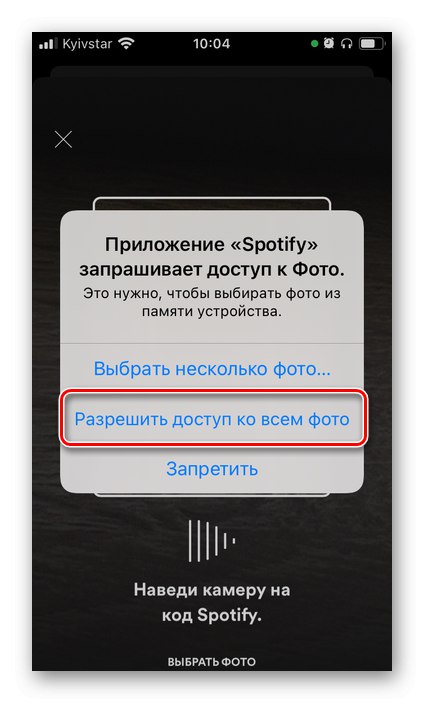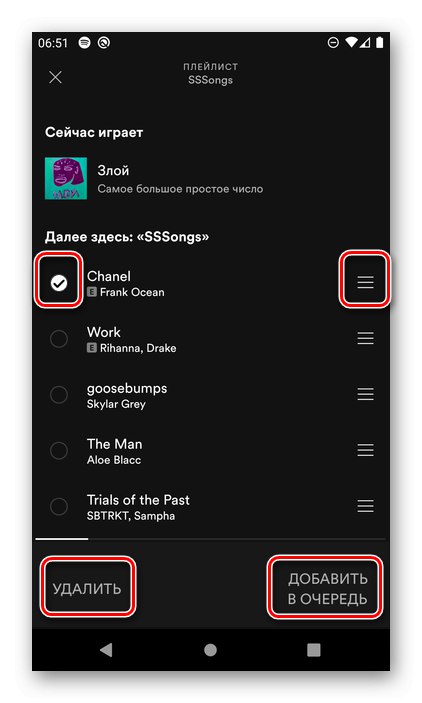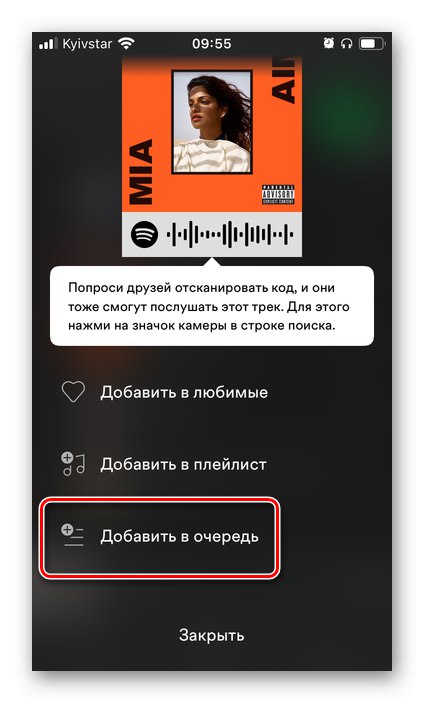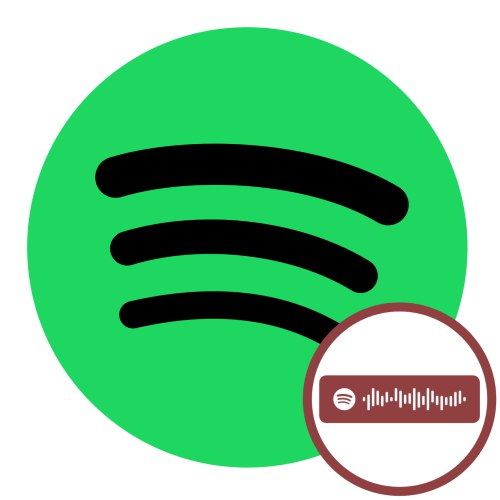
Важно! У време писања овог текста, групни режим је још увек у бета верзији, па можда неће радити исправно и функције које се пружа се мењају. Ова сесија је доступна само члановима Спотифи Премиум и само на мобилним уређајима.
Прочитајте такође: Како се претплатити на Спотифи Премиум
Корак 1: Организујте групну сесију
До 6 људи (организатор и још 5 учесника) који су у истој компанији или на потпуно различитим местима, на пример, свако код куће, могу да слушају музику на Спотифи-у у групном режиму.
- На Андроид паметном телефону или иПхонеу пустите албум, нумеру или списак песама на основу којих желите да направите групну сесију и отворите плејер.
- Додирните икону „Доступни уређаји“.
![Избор доступних уређаја за креирање групног режима у апликацији Спотифи Мобиле]()
Белешка! Тренутно се музика не може пуштати чак ни на паметном телефону, већ на рачунару или било ком другом уређају. У овом случају, име иконе ће бити приказано уместо иконе приказане доле, као што је назначено на горњој слици.
- Померите се мало по отвореној страници
![Померите се да бисте креирали групну сесију у мобилној апликацији Спотифи]()
и кликните на дугме „Покрени сесију“.
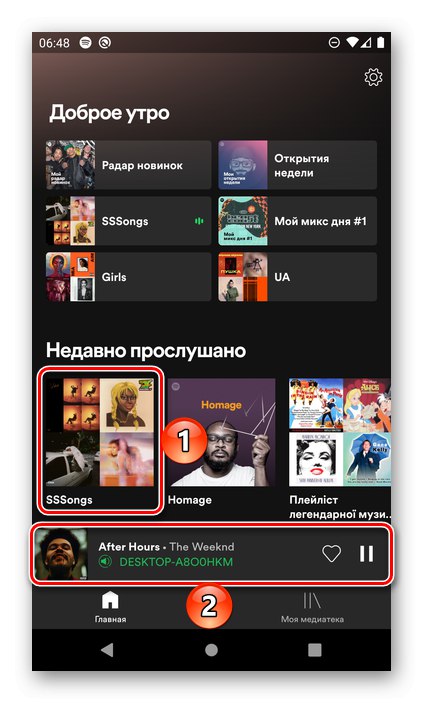
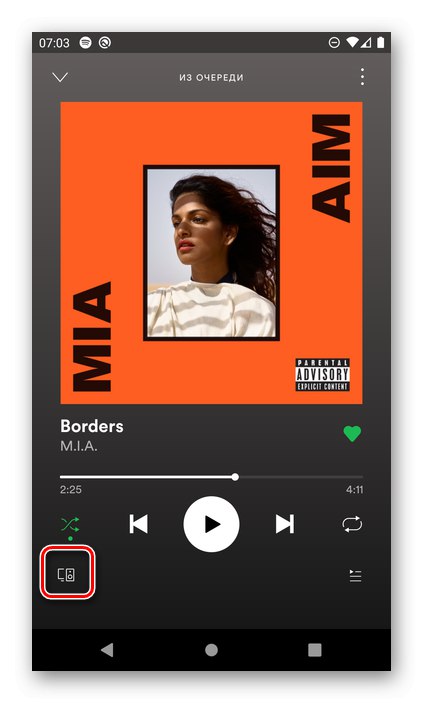
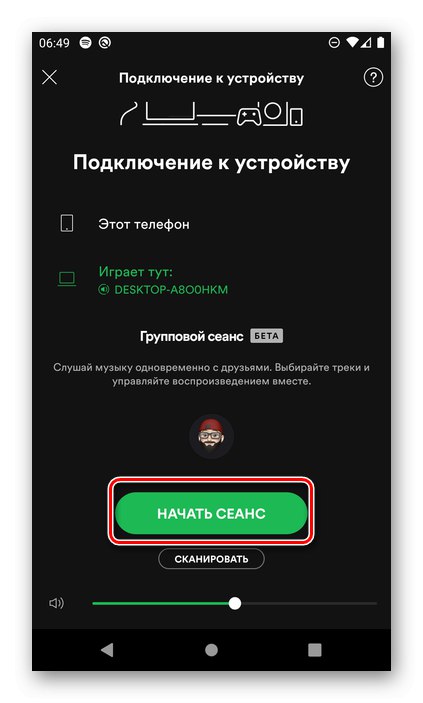
Појавиће се слика са Спотифи кодом који требате дати пријатељима да скенирају или пошаљу поруку како би се придружили сесији. Дугме "Позовите пријатеље" горе вам омогућава да делите везу са групом.
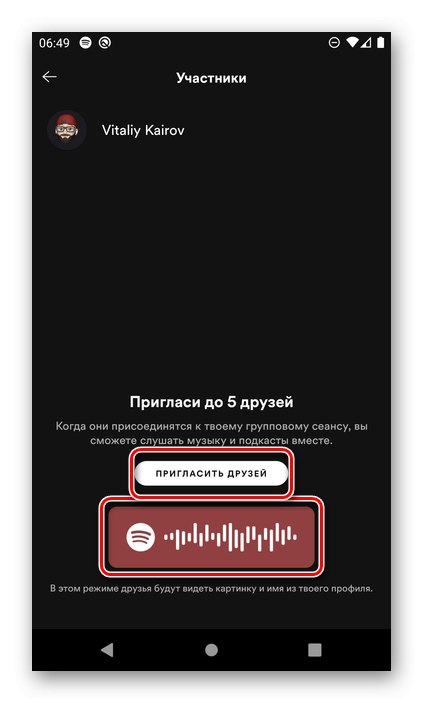
Корак 2: Придружите се групи
У зависности од тога где су вам пријатељи - близу вас или не - можете кренути једним од два пута.
Опција 1: Локална комуникација
Овај метод позивања пријатеља у групу погодан је када сте сви ви и ваши мобилни уређаји у истој компанији.
- На паметном телефону или таблету са којег желите да се придружите групној сесији идите на "Претрага" у апликацији Спотифи.
- Додирните траку за претрагу, а затим слику камере са десне стране.
- Усмерите камеру на код који се појавио на екрану у претходном кораку и скенирајте га.
- Након читања позивнице, кликните "Придружити".
- Изаберите уређај на којем желите да слушате музику и тапните на „Настави“.
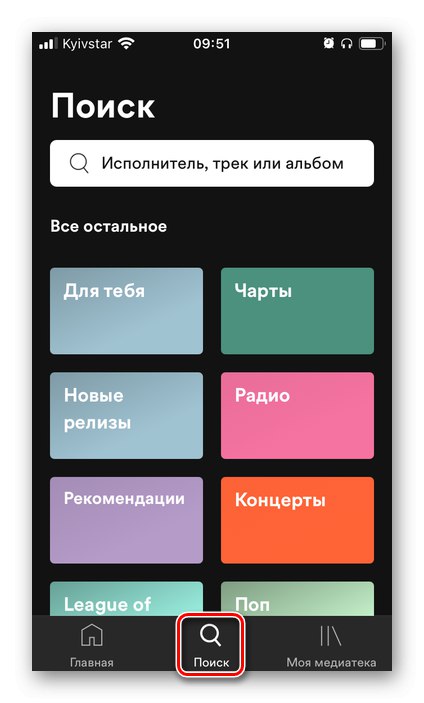
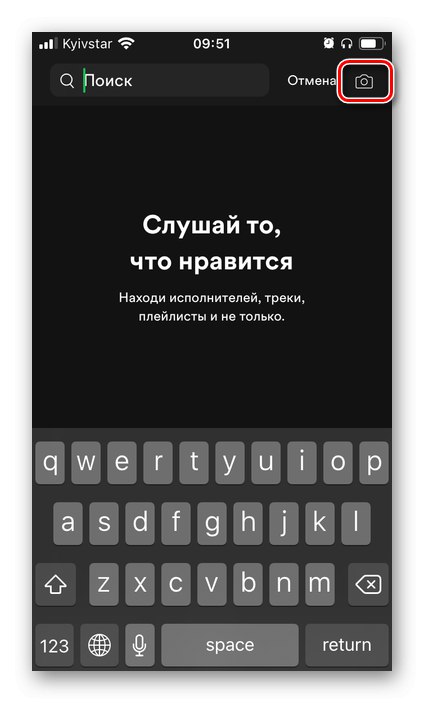
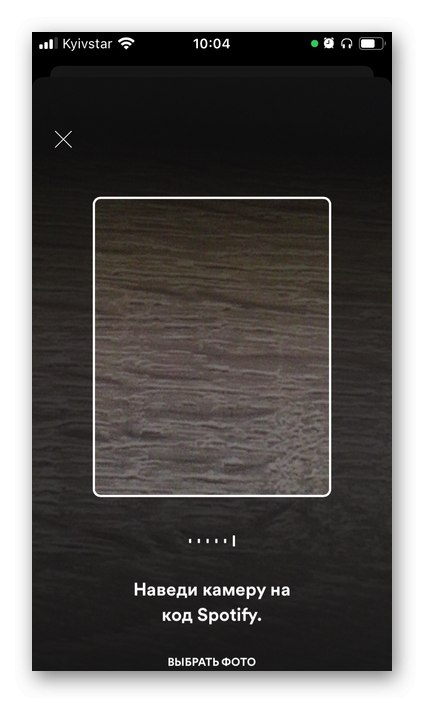
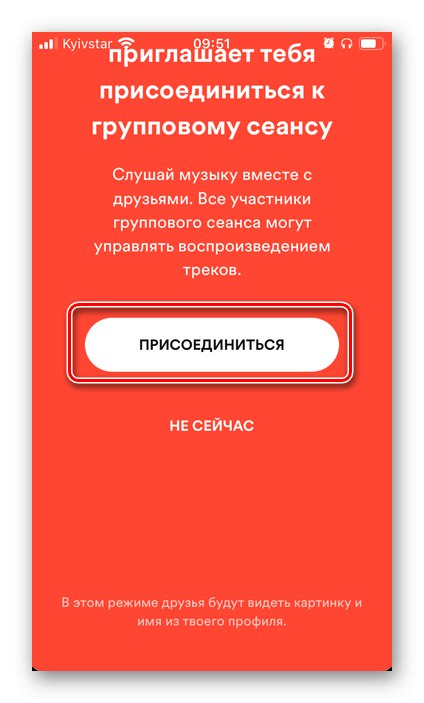
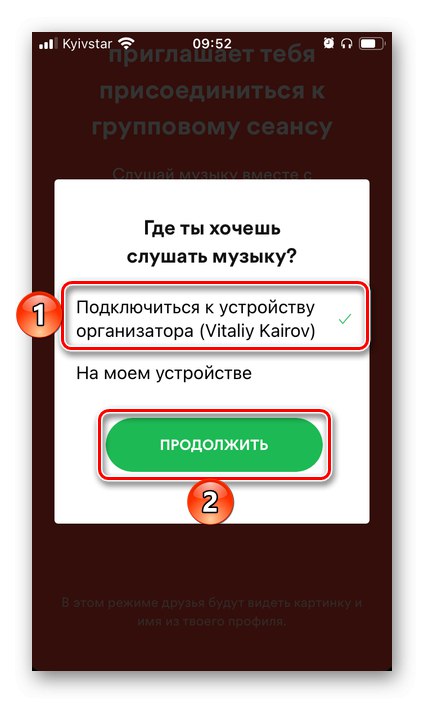
Од овог тренутка постајете члан групне сесије.
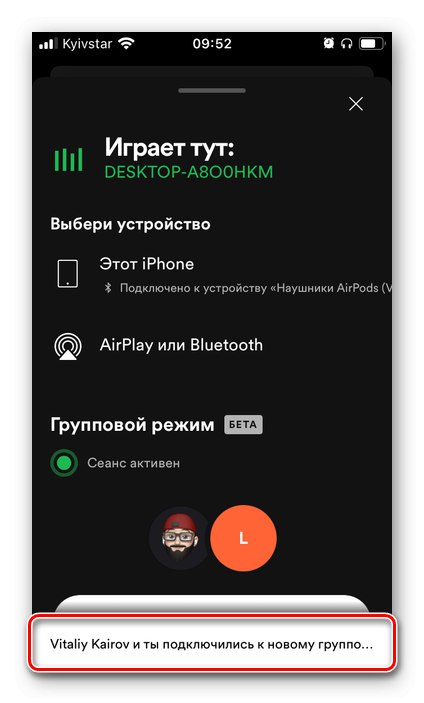
На уређају организатора појавиће се обавештење.
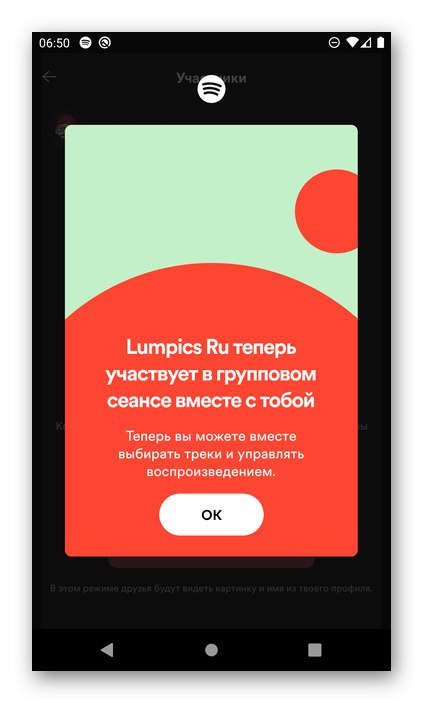
Ако желиш, можеш „Прикажи слушаоце“, а затим идите на контролу.
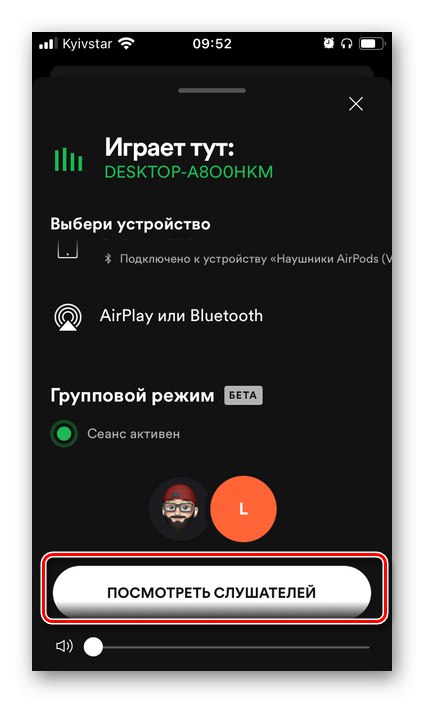
Прочитајте такође: Како скенирати Спотифи код
Опција 2: Даљинска комуникација
Ако пријатељи, на пример, због чињенице да сте сви на различитим местима не могу да скенирају код са екрана уређаја, морате да поступите према следећем алгоритму:
- На уређају организатора, одмах након стварања групе (или касније одласком на „Погледајте учеснике“), користите дугме "Позовите пријатеље".
- Изаберите начин слања везе
![Копирај везу да бисте позвали чланове групне сесије у мобилној апликацији Спотифи]()
и пошаљи пријатељу.
![Опције за слање везе позивању чланова групне сесије у апликацији Спотифи Мобиле]()
Чим га отвори,
![Линк за придруживање групној сесији у мобилној апликацији Спотифи]()
моћи ће да се придружи групи на исти начин као што је описано у претходним упутствима.
- Можете и једноставно да направите снимак екрана позива и проследите га.
![Снимите снимак екрана да бисте га позвали на групну сесију у мобилној апликацији Спотифи]()
Прочитајте такође: Како да направите снимак екрана на телефону
У том случају морате да сачувате слику на уређају пријатеља, а затим пређите на скенирање кода и кликните на натпис који се налази на дну екрана „Изаберите фотографију“.
![Изаберите фотографију да бисте се придружили групној сесији у мобилној апликацији Спотифи]()
Доделите потребне дозволе.
![Омогућите приступ фотографији да бисте се придружили групној сесији у мобилној апликацији Спотифи]()
Пронађите слику у галерији, изаберите је, означите подручје кодом и додирните „Изаберите“, након чега ће бити могуће придружити се групи.
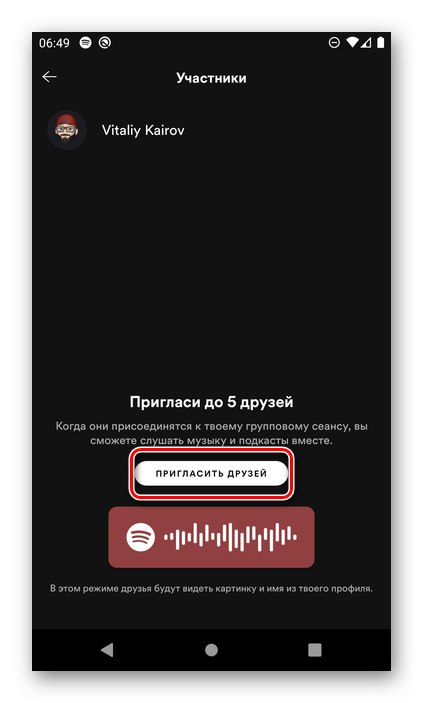
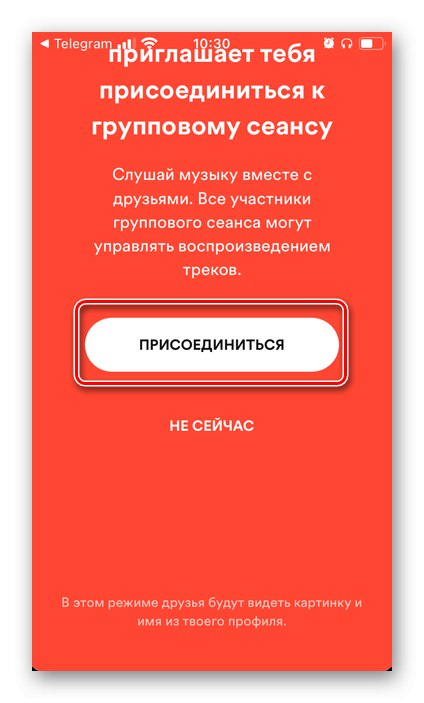
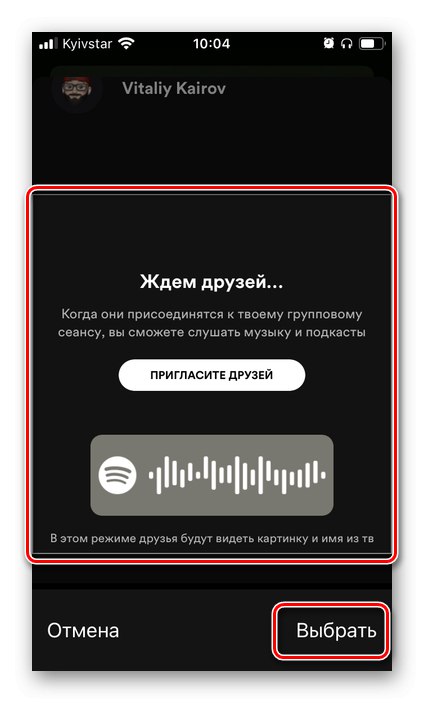
Корак 3: управљање репродукцијом
Сваки од чланова групе може да контролише репродукцију на исти начин као да само слуша музику на свом уређају - нема ограничења.
- Доступна контрола јачине звука, пребацивање нумера, промена редоследа репродукције, понављање.
- Могуће је премештати нумере у реду
![Способност управљања редом за репродукцију у групној сесији Спотифи-а]()
и додавање нових,
![Додајте нумеру у ред за преслушавање у сесији групе Спотифи]()
што се одмах одражава на плејлисти.
- Такође можете одабрати уређај на којем ће се музика репродуковати, али то је најбоље препустити организатору.
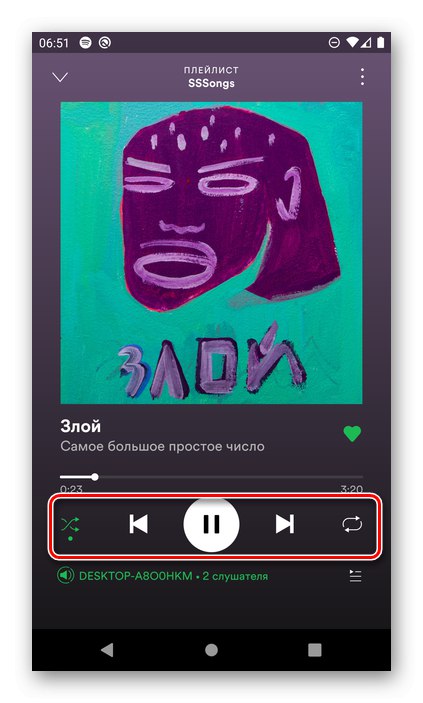
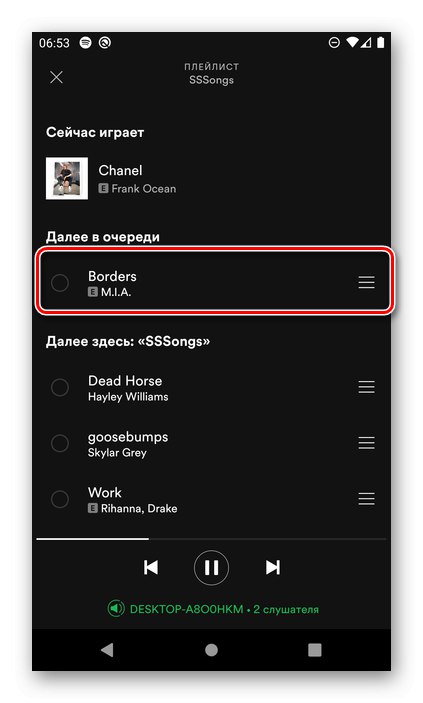
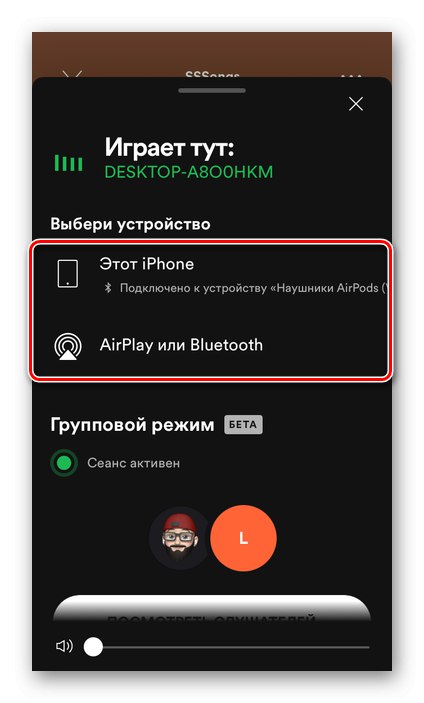
Упркос чињеници да је организовање групне сесије могуће само у мобилној апликацији Спотифи, моћи ће да се контролише у програму за ПЦ и друге платформе - сваки корисник може одабрати уређај за репродукцију,
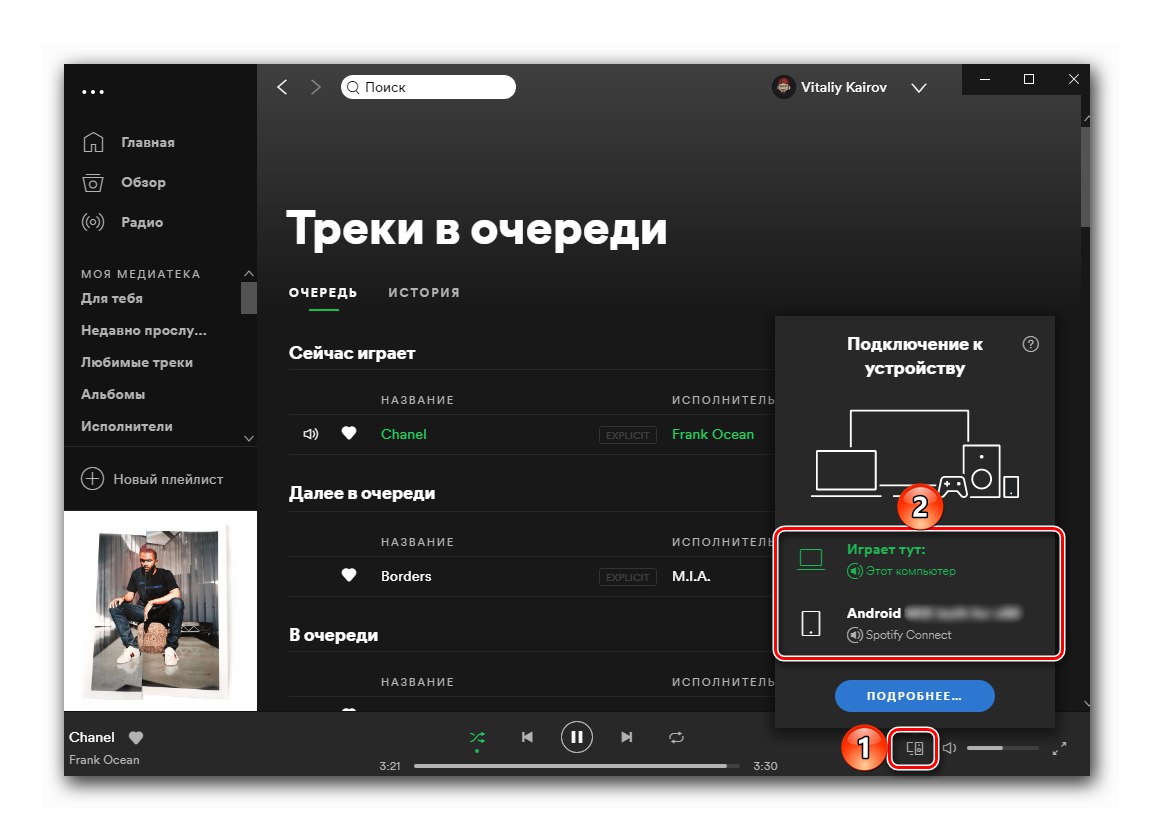
промените нумере, промените јачину звука, ред итд.
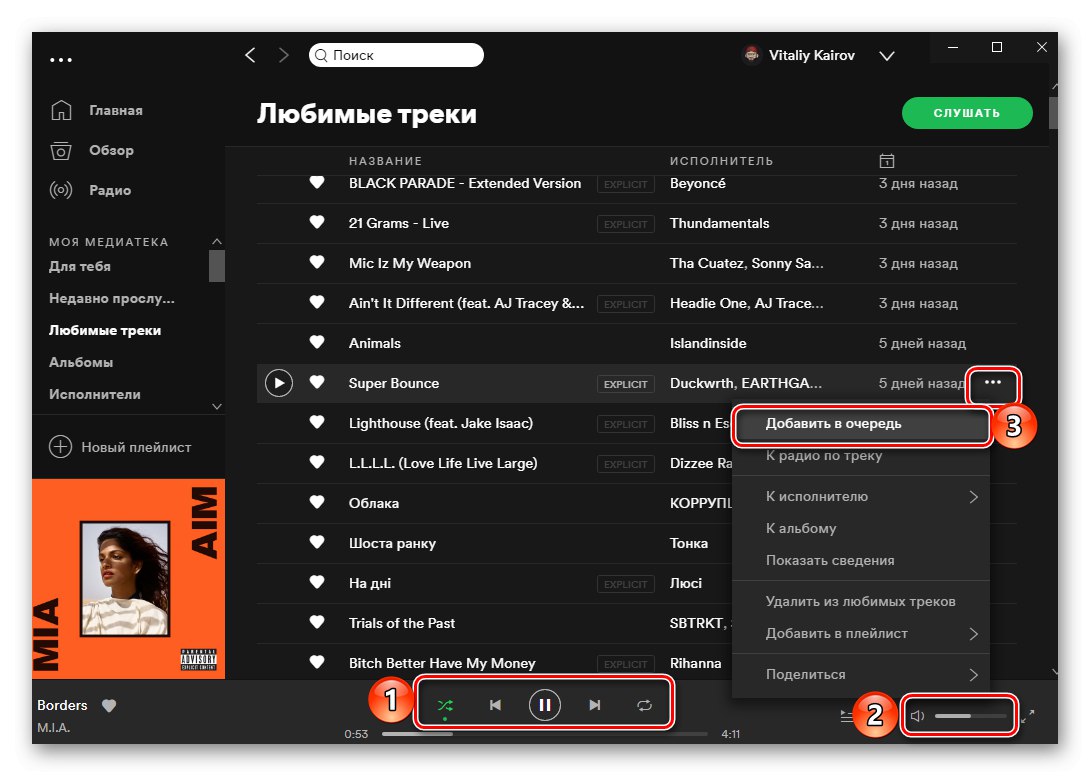
Напуштање групне сесије и заустављање
Поступите на следећи начин да бисте се одјавили са групне сесије као члан:
- Идите у контролни прозор (дугме означава на самом почетку чланка „Доступни уређаји“).
- Кликните "Одјави се".
- Потврдите своје намере у искачућем прозору.
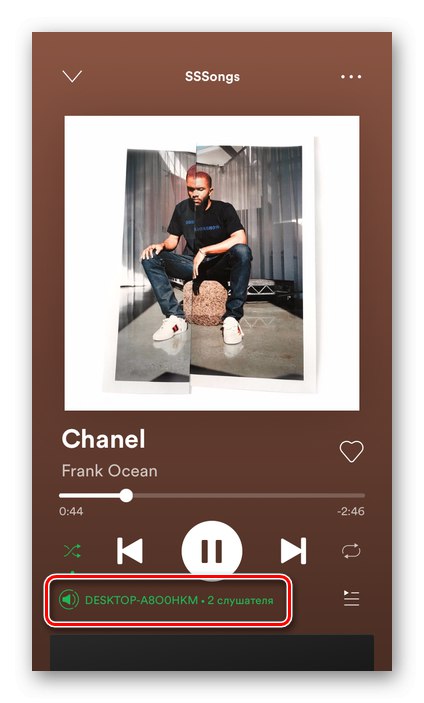
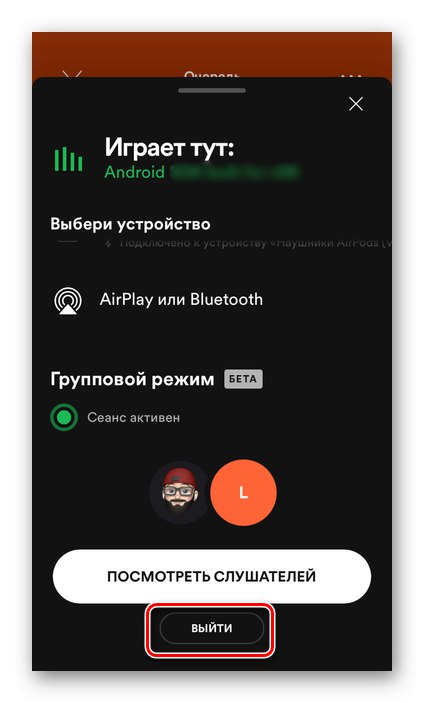
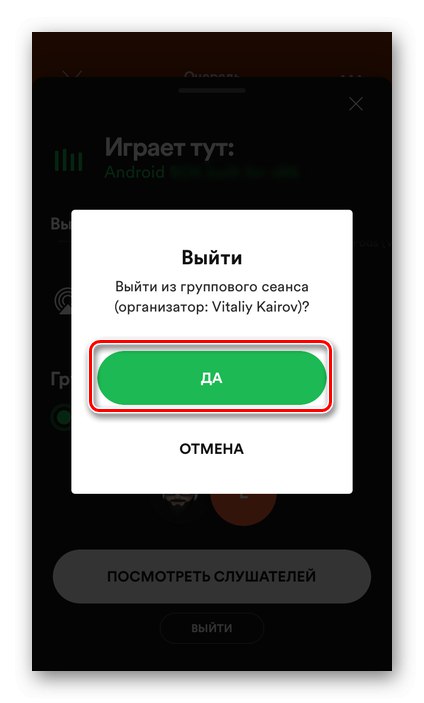
Организатор групе треба да уради потпуно исту ствар, само ће се позвати дугме "Да заврши".
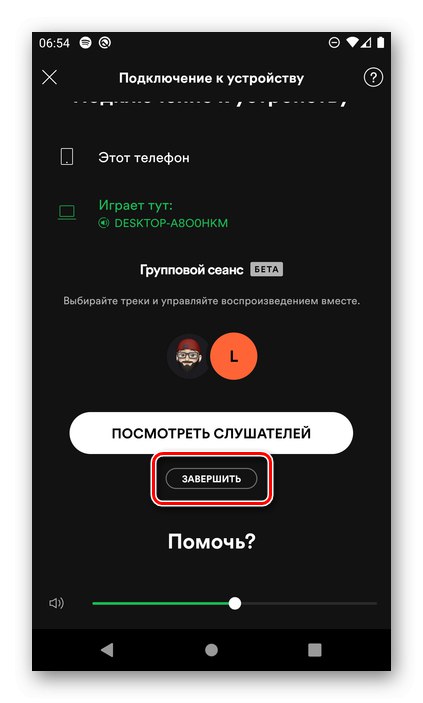
Након потврде, сесија ће бити заустављена, али ће заједнички створени ред за репродукцију остати на уређајима сваког од њених учесника.